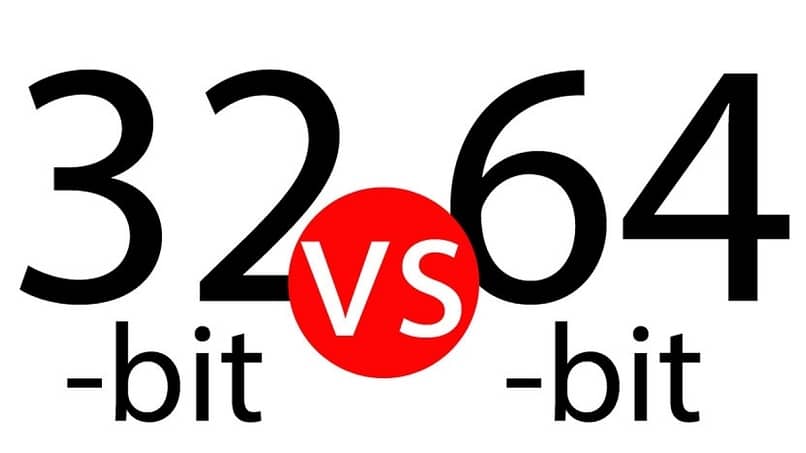
Joka kerta kun päivität tietokonettasi, sinun on tiedettävä, ladataanko 32- tai 64-bittiset versiot Windowsissa tällä tavalla tietokoneesi toimii oikein, koska on myös sovelluksia, jotka toimivat paremmin tietokoneesi version mukaan.
Mutta mitä nämä numerot tarkoittavat, mistä tiedän, mitkä kahdesta versiosta minun pitäisi asentaa tietokoneeni mukaan? Älä huoli, tässä, miten se tehdään, annamme sinulle lyhyen selityksen tietää mitä sinun tulisi käyttää tai asentaa uudella tietokoneellasi, jotta voit nauttia siitä suurimmalla osalla.
Mitä se tarkoittaa, onko tietokoneeni 32- tai 64-bittinen?
Voidaan sanoa, että bittiä ne ovat eräänlainen DNA, joten kaikki pyörii näiden ympärillä. Missä olevat bitit riippuvat, muut järjestelmät toimivat oikein. Olkoon se käyttöjärjestelmä, ohjaimet tai ohjelmisto. Tällä hetkellä meillä on kaksi versiota, 32-bittinen ja 64-bittinen
Mitä eroa on niiden välillä?
Tässä tärkein ero, joka molemmilla on, on niiden tallennuskapasiteetti, koska 32-bittiset prosessorit eivät kykene tallentamaan yhtä paljon RAM-muistia kuin 64-bittiset. Jos tietokoneessasi on 8 tai 16 Gt RAM-muistia, se sopii käyttää 64-bittistä, vaikka tämä saattaakin olla tukee jopa 16 ExatavuaToisaalta 32-bittiset hallitsevat enintään 4 Gt RAM-muistia, voit vapauttaa RAM-muistia prosessin helpottamiseksi.
Kuinka yllä olevat vaikuttavat? No, yksinkertainen, jos avaat neljä sovellusta samanaikaisesti, on mahdollista, että 32 bitillä kaikki on normaalia, mutta useamman sovelluksen avaaminen samanaikaisesti edellyttää 64 bittiä. Lyhyesti sanottuna voidaan sanoa, että 64-bittiset tietokoneet voivat suorittaa enemmän tehtäviä lyhyemmässä ajassa.
Nyt taloudellisesta näkökulmasta voidaan päätellä, että 32-bittiset prosessorit Ne ovat paljon helpommin saavutettavissa kuin 64.
Kun sinulla on 64-bittiset prosessorit, voit asentaa 32-bittisiä ohjelmia, mitä ei voi tapahtua käsiteltäessä 32-bittisiä prosessoreita ja 64-bittisille ohjelmia. Mutta toisaalta, jos tietokoneesi on tarkoitettu 64 bitille ja 32-bittinen käyttöjärjestelmä on asennettu, emme voi käyttää 64 sovellusta.
Mistä tiedän, onko järjestelmäni 32- vai 64-bittinen?
Jos meillä on Windows 10 ensimmäinen asia sinun täytyy tehdä, on mennä Start ja napsauta sitä, kun olet tehnyt sen, sinun on mentävä hakupalkkiin ja kirjoitettava ”tietokoneestasi” tällä tavalla vaihtoehto, jolla on sama nimi, tulee vain kirjoittaa.
Napsauttaminen avaa ikkunan, jossa on yksityiskohtainen luettelo. Jos liu’uttamalla löydät otsikon, joka sanoo ”järjestelmän tyyppi”Oikealla ovat tarvittavat tiedot siitä, mitä prosessoreita sinulla on ja mikä on tämän käyttöjärjestelmä.
Nyt muille Windows-versioille kannattaa siirtyä ”Oma tietokone”ja napsauta sitä hiiren kakkospainikkeella ja valitse sitten vaihtoehto”ominaisuudet”siellä näet ikkunan, jossa on samat tiedot kuin aiemmin mainitsin.
Tällä tavoin voimme varmistaa, että meillä on käyttöjärjestelmä, joka on täysin yhteensopiva prosessoriemme kanssa. Jos olet ostanut kokonaan uuden tietokoneen, se on varma, että siihen on oletuksena asennettu 64 bittiä.
Joten mikä minun pitäisi asentaa tietokoneelleni?
Lopuksi tämä riippuu paljon sisältää tietokoneen, samoin kuin RAM ja sen käyttöjärjestelmä. Suorituskyvyn suhteen on olemassa sovelluksia, joissa sen toimintaa parannettiin toimimaan 64 bittiä tehokkuuden ja vakauden kannalta.
Raskaille ohjelmille, kuten peleille, voimme optimoida ne entistä enemmän tämän uudentyyppisellä 64-bittisellä prosessorilla tai samat editorit ovat jo käytettävissä vain tälle uudelle prosessorille.

Kanssa 64-bittinen prosessori voi ajaa 32-bittisiä ohjelmia, jota ei ole mahdollista tehdä vastakkaiseen suuntaan. Siksi, jos tietokoneesi on äskettäin, on parasta käyttää 64 bittiä, mutta se on jo jonkin verran vanhentunut ja vähän RAM-muistia, älä epäröi asentaa 32-bittisiä prosessoreita vastaavaan järjestelmään.